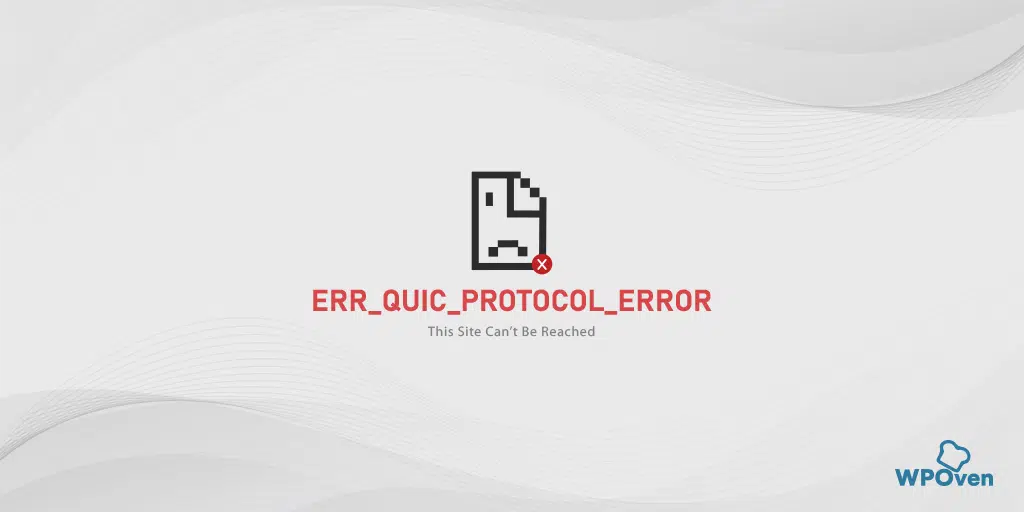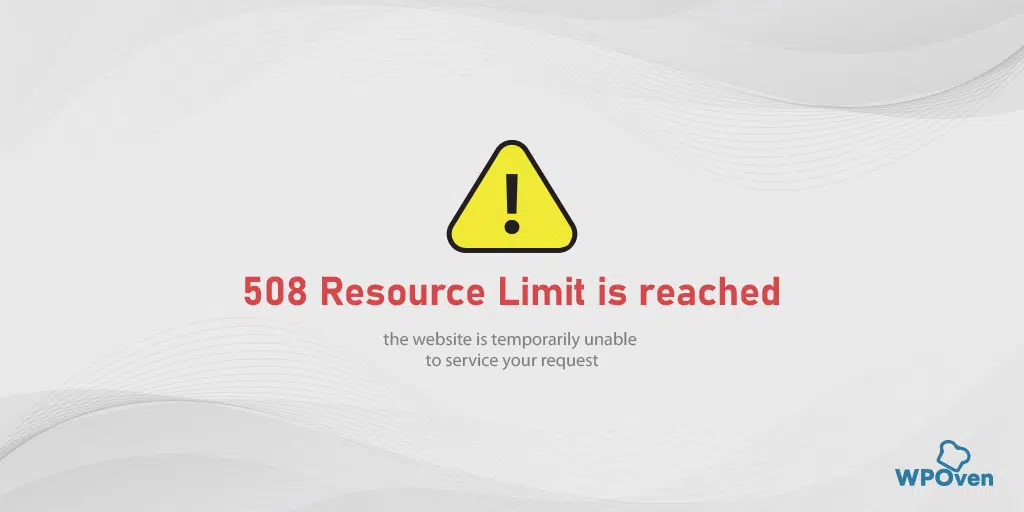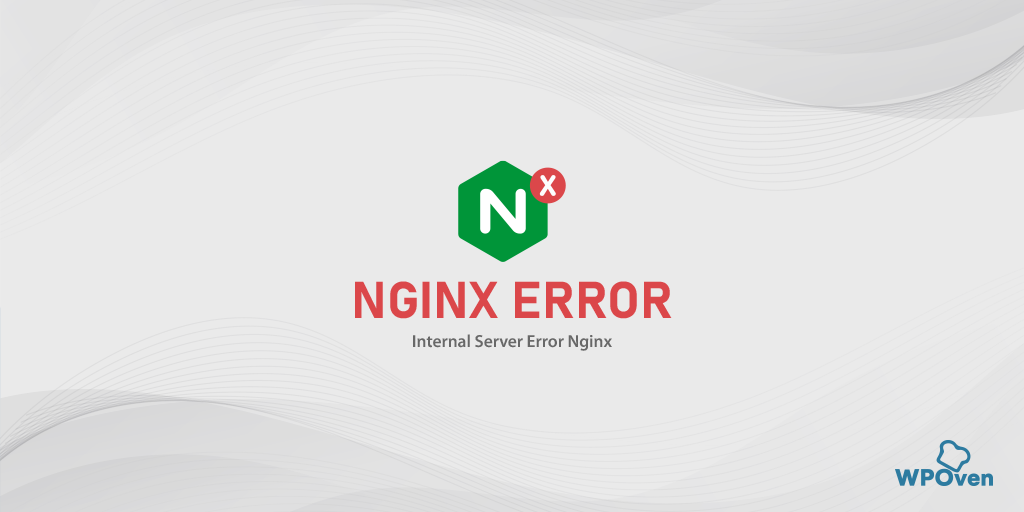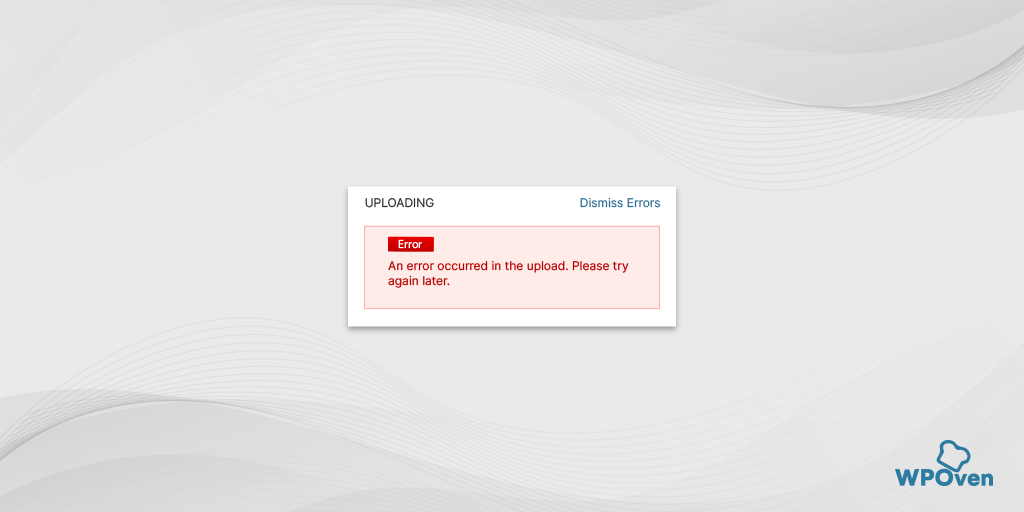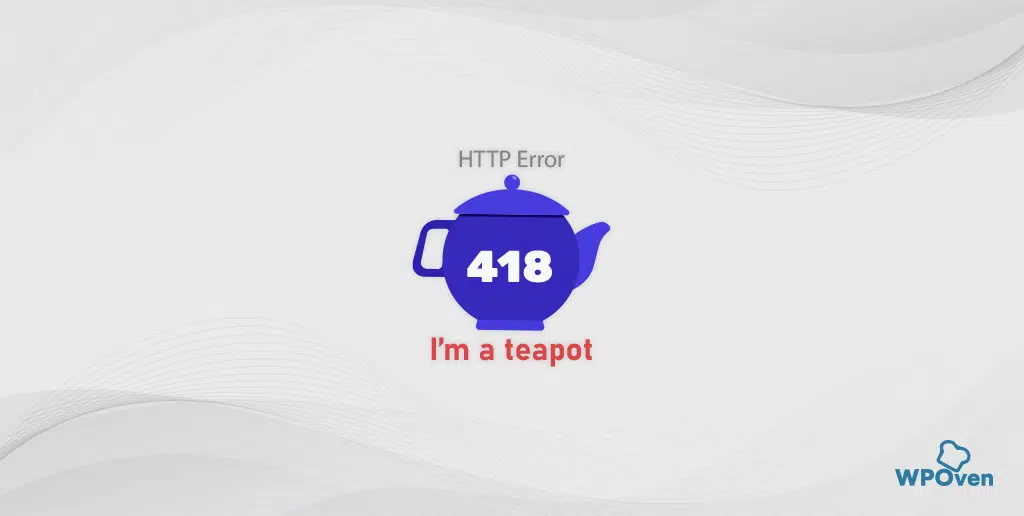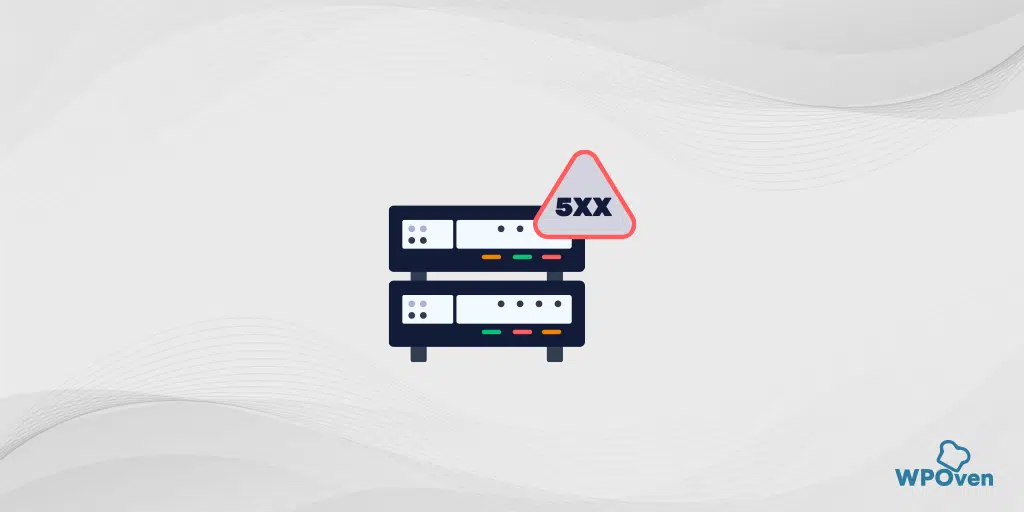Wie kann der Fehler „Diese Website kann nicht erreicht werden“ behoben werden?
Veröffentlicht: 2024-07-09Als Internetnutzer müssen Sie beim Surfen auf Ihren Lieblingswebsites auf zahlreiche Fehler gestoßen sein. Einige dieser Fehler sind recht leicht zu verstehen, wie zum Beispiel der Fehler „404-Seite nicht gefunden“, während andere, wie der Fehler „Diese Website kann nicht erreicht werden“, Sie (sarkastisch gesehen) in Verlegenheit bringen können.
Es gibt keine Details zum Fehler oder den möglichen Ursachen, und im Browser wird nichts angezeigt, was für jeden vage und verwirrend sein kann.
Im Allgemeinen wird dieser Fehler hauptsächlich durch Internetprobleme oder Serverkonfigurationsprobleme ausgelöst, es könnten aber auch andere Möglichkeiten bestehen.
Was auch immer der Grund sein mag, wir führen Sie Schritt für Schritt durch die Methoden zur Behebung des Fehlers „Diese Website kann nicht erreicht werden“ und erläutern die verschiedenen Gründe, die dafür verantwortlich sein könnten. Lassen Sie uns also ohne weitere Verzögerung loslegen.
Was bedeutet die Fehlermeldung „Diese Website ist nicht erreichbar“?
Der Fehler „Diese Website kann nicht erreicht werden“ bedeutet einfach, dass der Browser aus unbekannten Gründen keine Verbindung zu der Website herstellen kann, auf die Sie zugreifen möchten.
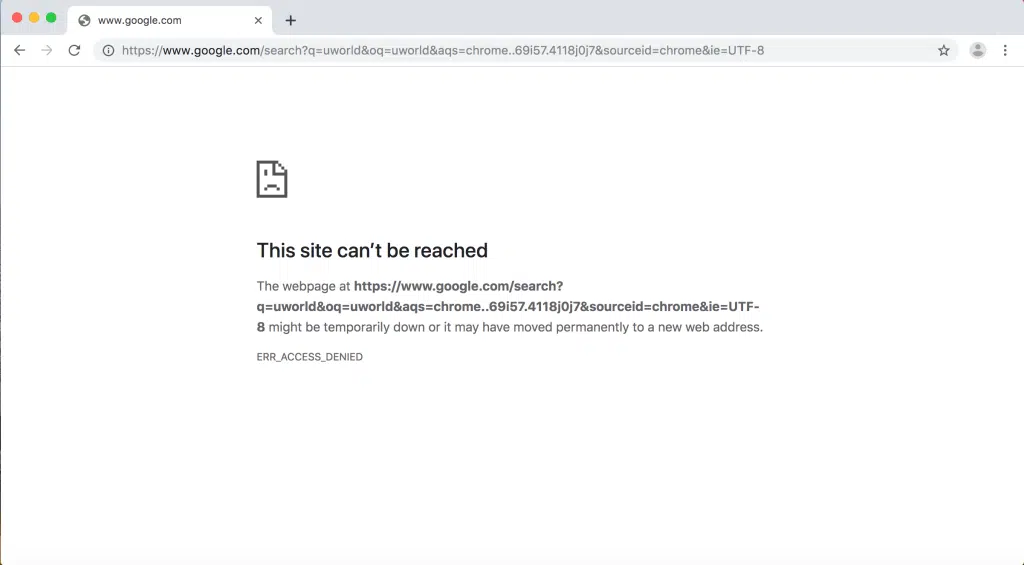
Variationen oder Fehlercodes im Zusammenhang mit dem Fehler „Diese Website kann nicht erreicht werden“.
Obwohl der Fehler „Diese Website kann nicht erreicht werden“ Chrome-spezifisch ist, im Allgemeinen vage ist und nicht viele Informationen liefert, kommt er häufig mit unterschiedlichen Fehlercodes. Sie sollten diese Fehlercodes niemals ignorieren, da sie Ihnen Hinweise geben und dabei helfen können, die Ursache des Problems einzugrenzen.
Das Problem besteht jedoch darin, dass mit der Meldung „Diese Website ist nicht erreichbar“ mehrere Fehlercodes verbunden sind, die jeweils einen anderen Grund haben und unterschiedliche Methoden zur Behebung des Fehlers beinhalten können.
Was auch immer der Fall ist, schauen wir sie uns einzeln an.
- Sie können den Fehlercode DNS_PROBE_FINISHED_NXDOMAIN erhalten, wenn Sie ausführen, wenn Ihr Browser nicht in der Lage ist, DNS-Einstellungen abzurufen und keine Verbindung zum Server herzustellen.
- Wenn Ihr Browser innerhalb eines bestimmten Zeitraums keine Antwort vom Server erhalten kann, zeigt er ebenfalls den Fehlercode ERR_CONNECTION_TIMED_OUT an.
- Wenn Ihre Verbindungszeit abläuft, wird außerdem der Fehlercode ERR_CONNECTION_RESET angezeigt.
- Wenn die Verbindung zwischen Browser und Server nicht gestartet werden kann und der Browser sie daher beendet, wird ERR_CONNECTION_CLOSED angezeigt.
- Wenn die Verbindung zwischen Ihrem Browser und der Website aufgrund bestimmter Einschränkungen oder Serverkonfigurationsproblemen abgelehnt wird, wird dies durch den Fehlercode ERR_CONNECTION_REFUSED angezeigt.
Andere Browser behandeln ähnliche Arten von Fehlern auf ihre Art, wie zum Beispiel:
Mozilla Firefox
Mozilla Firefox verwendet nicht eine einzelne Fehlermeldung für verschiedene Probleme, sondern die verschiedenen Fehler werden zusammen mit unterschiedlichen Meldungen angezeigt.
Beispielsweise wird der Fehler DNS_PROBE_FINISHED_NXDOMAIN von Mozilla als „Hmm. Wir haben Probleme, diese Site zu finden.“ Bei Verbindungsproblemen wird jedoch eine andere Fehlermeldung angezeigt.
Safari
Für Safari-Benutzer, den Standardbrowser für Apple-Geräte, folgt er auch nicht demselben Pfad wie Chrome. Es zeigt verschiedene Fehlermeldungen für verschiedene Fehlertypen an.
Was verursacht den Fehler „Diese Website ist nicht erreichbar“?
Da wir bereits erwähnt haben, dass es sich bei dem Fehler „Diese Website kann nicht erreicht werden“ um eine generische Meldung handelt, die von Chrome verwendet wird, um eine Vielzahl ähnlicher Fehler abzudecken, können die Ursachen für deren Auslösung verschiedene Ursachen haben. Die häufigsten Gründe sind jedoch:
- Komplette Internet- oder Verbindungsprobleme
- Problem mit der DNS-Auflösung
- Beschädigter Browser-Cache
- Falsch konfigurierte Antivirus- oder Firewall-Einstellungen
- Problem von der ISP-Seite
- Bei der Verbindung ist eine Zeitüberschreitung aufgetreten
Außerdem schlägt Chrome vor, wie man einige der Probleme beheben kann, aber es gibt viele andere Möglichkeiten, diesen Fehler zu beheben.
So beheben Sie den Fehler „Diese Website ist nicht erreichbar“ (6 Möglichkeiten)
In diesem Abschnitt zeigen wir Ihnen die sechs besten Fehlerbehebungsmethoden, die im Allgemeinen bei den meisten dieser Fehler funktionieren. Wir beginnen mit den einfachsten Methoden und enden mit den komplizierteren. Schauen wir sie uns also an.
1. Überprüfen Sie Ihre Netzwerkverbindung
Auch wenn Ihre Internetverbindung aktiv und funktionsfähig zu sein scheint, bedeutet das nicht, dass die Fehlermeldung „Diese Website ist nicht erreichbar“ nicht angezeigt wird. Das Internet ist möglicherweise aktiv, aber Ihre Verbindung weist möglicherweise Probleme auf.
Die beste und schnellste Lösung hierfür besteht darin, einfach Ihren Router oder Ihr Modem neu zu starten, was kaum ein oder zwei Minuten dauert. Es ist also eines der ersten Dinge, die Sie tun sollten.
Trennen Sie einfach die Stromquelle Ihres Routers, warten Sie ein oder zwei Minuten und schließen Sie ihn dann wieder an. Warten Sie anschließend, bis Ihre Internetverbindung wiederhergestellt ist, und versuchen Sie erneut, auf die Website zuzugreifen.
2. Browser-Cache leeren
Für ein schnelleres und besseres Benutzererlebnis sind Browser mit integrierten Funktionen ausgestattet, um Website-Daten lokal in Form eines Caches zu speichern. Dadurch kann der Browser dieselbe Website bei einem erneuten Besuch schneller laden, da er die Daten nicht wiederholt abrufen muss.
Mit der Zeit können diese zwischengespeicherten Daten jedoch beschädigt oder veraltet sein, was zu Fehlern wie „Diese Website ist nicht erreichbar“ führt.
Der beste Weg, dieses Problem zu beheben, besteht darin, den Cache Ihres Browsers vollständig zu leeren. Um dies in Google Chrome zu tun, befolgen Sie einfach diese Schritte:
- Öffnen Sie Ihren Chrome-Browser.
- Gehe zu den Einstellungen.
- Navigieren Sie zu Datenschutz und Sicherheit.
- Klicken Sie auf „Browserdaten löschen“.
- Wählen Sie die Option „Bilder und Dateien im Cache“.
- Klicken Sie auf die Schaltfläche „Daten löschen“.
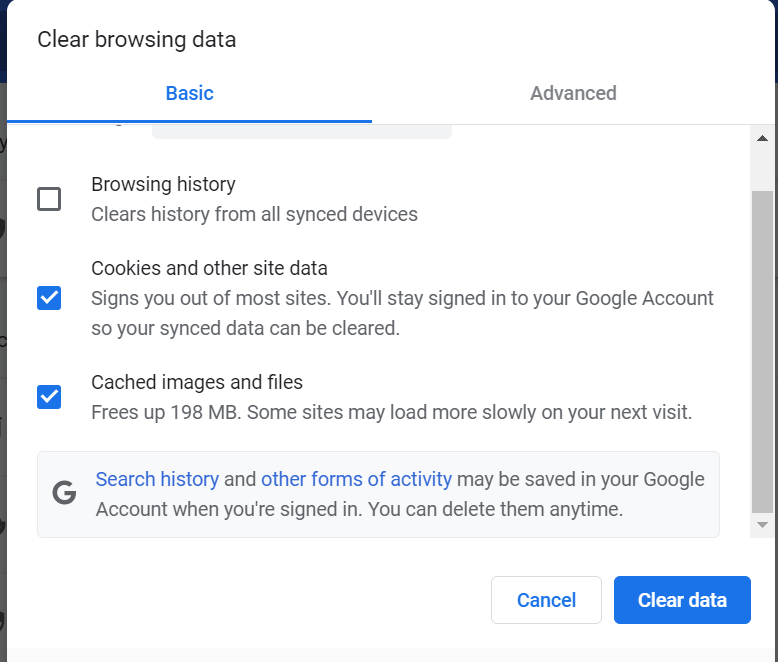
Warten Sie anschließend eine Weile, bis Chrome den Vorgang abgeschlossen hat, und versuchen Sie dann, die Website zu besuchen, auf der der Fehler angezeigt wird.

3. Schalten Sie Ihr Antivirenprogramm oder Ihre Firewall aus
Manchmal sind die Firewalls Ihres Computers so aggressiv konfiguriert, dass sie selbst bei geringem Verdacht Websites blockieren und Sie daran hindern können, eine Verbindung zu ihnen herzustellen.
Um zu überprüfen, ob das Problem dadurch verursacht wird, schalten Sie Ihre Firewall oder Ihr Antivirenprogramm auf Ihrem Computer für einen Moment aus/deaktivieren und versuchen Sie dann erneut, auf die Website zuzugreifen.
Die Schritte zum Deaktivieren finden Sie hier.
- Deaktivieren Sie die Firewall unter Windows
- Deaktivieren Sie die Firewall in MacOS
Gehen Sie für das von Ihnen verwendete Antivirenprogramm zu den Einstellungen und deaktivieren Sie es.
Wenn das Problem mit der oben genannten Methode nicht behoben werden kann, sehen Sie sich die anderen unten aufgeführten Methoden an. Vergessen Sie außerdem nicht, das Antivirenprogramm wieder einzuschalten, bevor Sie mit der nächsten Methode fortfahren.
4. Löschen/leeren Sie den DNS-Cache
Genau wie ein Browser kann auch Ihr Betriebssystem Website-Informationen zwischenspeichern, insbesondere DNS-Informationen mit IP-Adressen. Der einzige Unterschied zwischen ihnen besteht in der Art der zwischengespeicherten Daten und dem von ihnen verwendeten Speichermechanismus.
Mit dieser DNS-Caching-Funktion kann Ihr Browser die Wiederholung des DNS-Suchvorgangs vermeiden und schnell eine Verbindung zu Servern herstellen.
Das klingt nach einer erstaunlichen Funktion, die Benutzern viel Zeit spart, und das ist sie auch. Allerdings kann auch dieser, genau wie der Browser-Cache, mit der Zeit veraltet sein und für die Auslösung solcher Fehler verantwortlich sein.
Der beste Weg, dies zu beheben, besteht darin, einfach den DNS-Cache zu leeren. Hier haben wir einen separaten Artikel zum Thema „Flush DNS: Was ist das und wie wird es durchgeführt (Windows, Mac, Linux)?“ für alle Benutzer.
Erneuern Sie Ihre IP-Adresse: Nachdem Sie Ihren DNS-Cache geleert haben, können Sie die IP-Adresse für einen Neuanfang erneuern und zur Behebung des Problems beitragen.
5. DNS-Server ändern
Manchmal funktionieren die von Ihrem ISP zugewiesenen Standard-DNS-Server möglicherweise nicht und verursachen Probleme. Durch die Verwendung von Alternativen, die von Google oder Cloudflare bereitgestellt werden, kann dieses Problem behoben werden.
Sie können den Schritten folgen, die wir bereits in unserem anderen beliebten Blog „Wie behebt man den DNS_PROBE_FINISHED_BAD_CONFIG-Fehler?“ bereitgestellt haben. (10 Methoden)“.
Ebenso können Sie auch andere Methoden anwenden, wie zum Beispiel:
6. Deaktivieren Sie VPN und Proxy
Zweifellos trägt ein VPN oder Proxy dazu bei, Ihre Identität zu schützen, Ihre Sicherheit zu verbessern, Spam herauszufiltern und Ihnen den Zugriff auf Inhalte von verschiedenen Standorten aus zu ermöglichen. Manchmal können diese Funktionen jedoch die Verbindung beeinträchtigen, wenn versucht wird, auf bestimmte Websites zuzugreifen, was zu der Fehlermeldung „Diese Website ist nicht erreichbar“ führt.
Um dieses Problem zu beheben, können Sie VPN- oder Proxy-Dienste vorübergehend deaktivieren und prüfen, ob der Fehler behoben wird.
Abschluss
Zusammenfassend lässt sich sagen, dass der Fehler „Diese Website ist nicht erreichbar“ möglicherweise irritierend erscheint, sich aber leicht beheben lässt. Alles, was Sie tun müssen, ist, den richtigen Ansatz zu verfolgen, den wir bereits in diesem Beitrag erwähnt haben, d
- Überprüfen Sie Ihr Internetgerät und starten Sie es neu
- Browser-Cache leeren
- Schalten Sie Ihr Antivirenprogramm oder Ihre Firewall aus
- Leeren Sie den Flush-/DNS-Cache
- DNS-Server ändern
- Schalten Sie VPN oder Proxy aus
Die Behebung von Fehlern kann einige Zeit in Anspruch nehmen, aber die Suche nach Hilfe von einem zuverlässigen Hoster wie WPOven wird nicht dauern. Sehen Sie sich unsere Webhosting-Pläne und -Funktionen an und erfahren Sie mehr über die von uns angebotenen verwalteten WordPress-Hosting-Lösungen.

Rahul Kumar ist ein Web-Enthusiast und Content-Stratege, der sich auf WordPress und Webhosting spezialisiert hat. Mit jahrelanger Erfahrung und seinem Engagement, über Branchentrends auf dem Laufenden zu bleiben, entwickelt er effektive Online-Strategien, die den Traffic steigern, das Engagement steigern und die Conversions steigern. Rahuls Liebe zum Detail und seine Fähigkeit, überzeugende Inhalte zu erstellen, machen ihn zu einer wertvollen Bereicherung für jede Marke, die ihre Online-Präsenz verbessern möchte.